
时间:2020-06-15 18:44:47 来源:www.win10xitong.com 作者:win10
win10作为当前主流的操作系统,使用者非常的多,所以也会发现各种问题,像win10右键没有压缩文件选项的问题就是其中一个。要是你的电脑知识不够丰富,那面对win10右键没有压缩文件选项的问题就不知道怎么办了。如果你现在找不到专业的人员来解决win10右键没有压缩文件选项这个问题,小编这里提供一个解决步骤:1、这时我们可以在Windows10桌面依次点击“开始/WinRar/Winrar”菜单项。2、这时就会打开Winrar的软件主界面,点击上面的“选项”菜单项就彻底解决这个问题了。win10右键没有压缩文件选项的问题我们就一起来看看下面的详细解决教程。
解决方法如下:
1、这时我们可以在Windows10桌面依次点击“开始/WinRar/Winrar”菜单项。
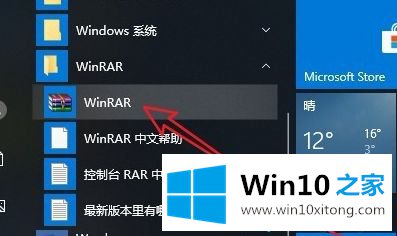
2、这时就会打开Winrar的软件主界面,点击上面的“选项”菜单项。
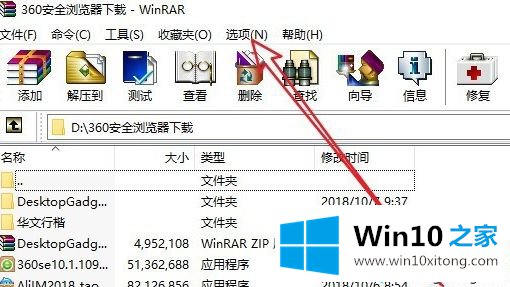
3、在弹出的选项下拉菜单中, 我们点击“设置”菜单项。

4、接下来在打开的设置窗口中,我们点击“集成”选项卡。
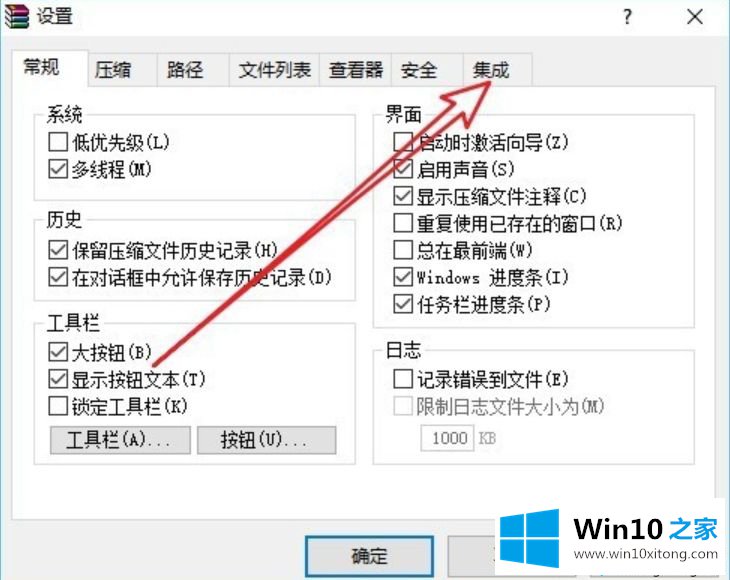
5、在打开的集成页面中,我们找到并点击“上下文菜单项目”按钮。
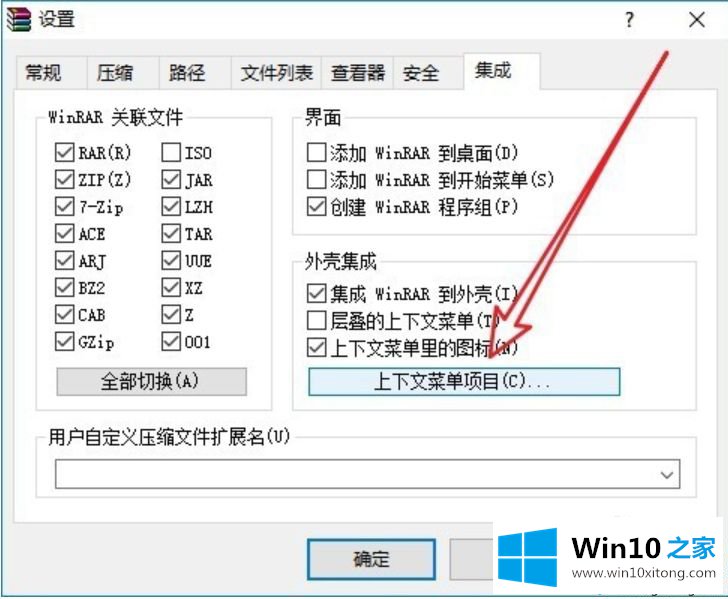
6、这时就会弹出“选择关联菜单项目”的窗口,在这里我们勾选“添加到压缩文件”前面的复选框。
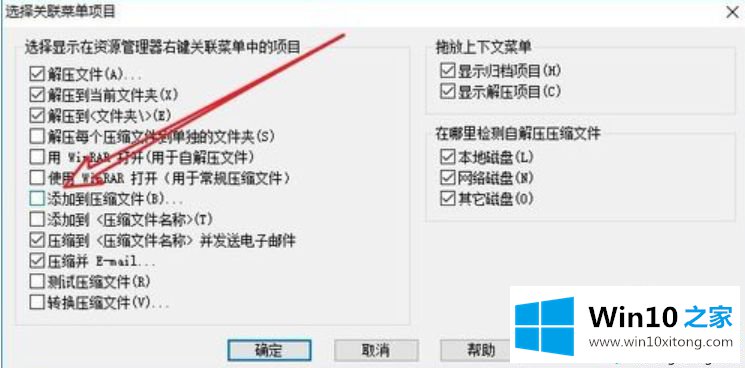
7、这样我们再用鼠标右键点击文件的时候,发现已有了添加到压缩文件的菜单项了。
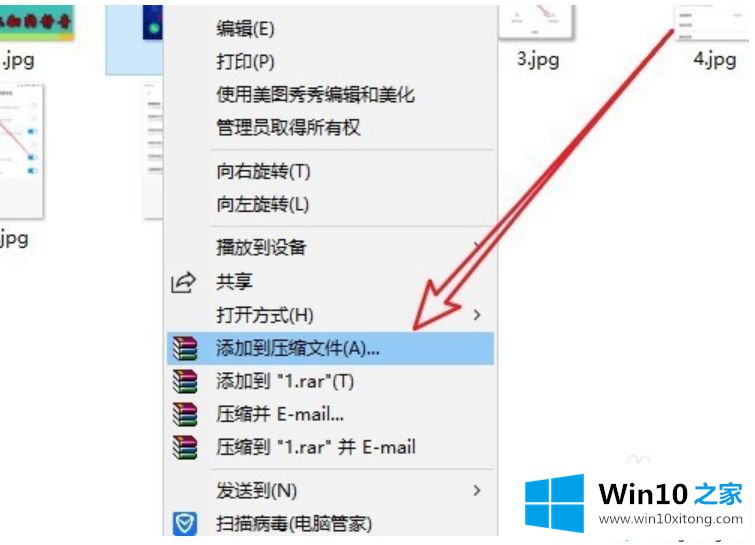
上面就是关于解决win10右键没有压缩文件选项的方法啦,有同样问题的用户可以按照上面的方法来解决哦。
最后给大家总结一下,今天的内容就是win10右键没有压缩文件选项的详细解决教程,很希望能够通过上面的内容对大家有所帮助,祝大家万事如意。